ubuntu20.04安装nvidia560.35驱动
Ubuntu 20.04 安装 NVIDIA 560.35.05(适配 A6000)最佳步骤
一、准备工作
- 安装内核头文件(非常关键,否则无法编译驱动)
sudo apt update
sudo apt install build-essential dkms linux-headers-$(uname -r)
- 禁用 nouveau(防止冲突)
sudo nano /etc/modprobe.d/blacklist-nouveau.conf
写入:
blacklist nouveau
options nouveau modeset=0
更新 initramfs:
sudo update-initramfs -u
二、下载 NVIDIA 驱动 560.35.05(官方)
前往 NVIDIA 官网:
https://www.nvidia.com/Download/index.aspx
选择:
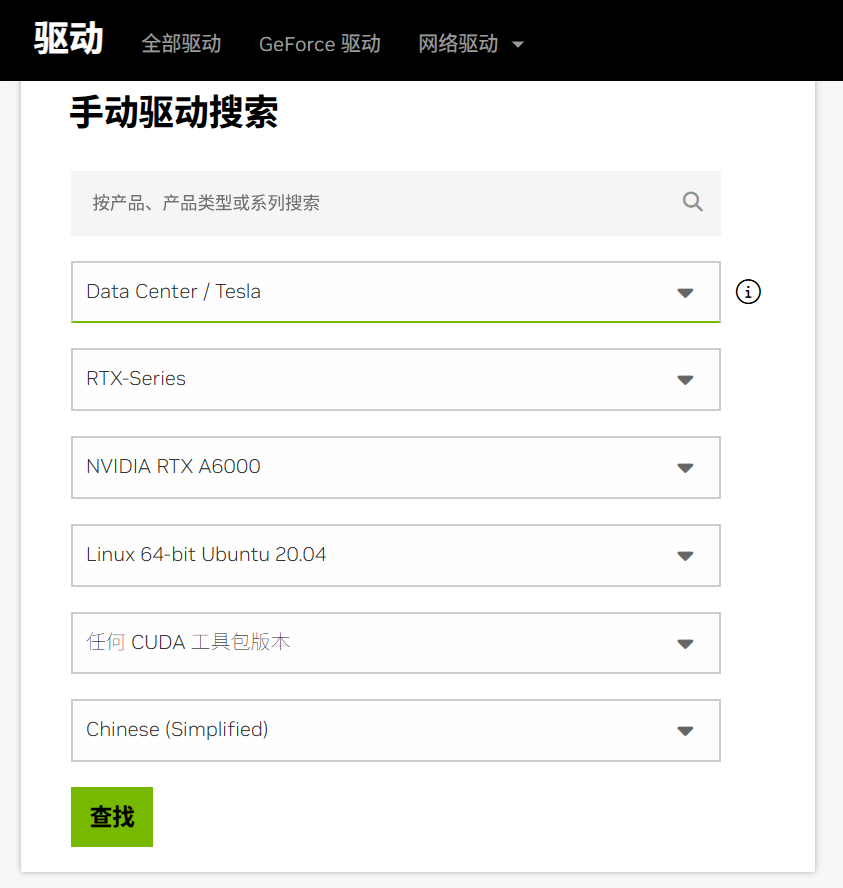
得到文件:
nvidia-driver-local-repo-ubuntu2004-560.35.03_1.0-1_amd64.deb
假设保存到:~/Downloads
三、进入命令行模式安装(关键步骤)
- 切换 TTY
按:
Ctrl + Alt + F3
登录。
- 停止图形界面
`sudo systemctl stop gdm3`
(若是 lightdm,换:sudo systemctl stop lightdm)
3.验证服务器是gdm3还是lightdm
你可以用下面几个方法 快速确定 Ubuntu 20.04 当前使用的是 gdm3 还是 lightdm。
✅ 方法 1:查看当前默认 display manager(最准确)
运行:
cat /etc/X11/default-display-manager
输出通常是:
/usr/sbin/gdm3 → 你使用 gdm3
/usr/sbin/lightdm → 你使用 lightdm
这是官方标准方法。
✅ 方法 2:查看哪个服务正在运行
systemctl status gdm3
systemctl status lightdm
如果你看到:
active (running)
那它就是当前的 display manager。
示例:
gdm3.service - GNOME Display Manager
Active: active (running)
→ 说明你使用 gdm3。
✅ 方法 3:如果你不知道装了哪个 DM
运行:
dpkg -l | grep dm
如果看到:
gdm3
→ GNOME 默认安装。
如果看到:
lightdm
→ 装了 LightDM。
🔥 你最可能使用的是哪个?
Ubuntu 20.04 默认桌面环境是 GNOME → 默认使用 gdm3。
除非你主动装过 lightdm,否则你基本上就是 gdm3。
4.你执行了:
sudo systemctl stop gdm3
这会关闭整个图形界面,所以屏幕会变黑、不再显示桌面。
但你 仍然可以切换到命令行(TTY)继续操作。
✅ 解决:切换到 TTY 登录终端
在黑屏状态下,按以下组合键:
Ctrl + Alt + F3
或 F4、F5、F6 都可以试。
你会看到一个命令行界面:
Ubuntu login:
输入你的用户名和密码即可进入。
🧩 如果 Ctrl+Alt+F3 也无效(极少数情况)
尝试:
Ctrl + Alt + F1
Ctrl + Alt + F2
Ctrl + Alt + F4
Ctrl + Alt + F6
总有一个能进入 TTY。
❗注意
在停掉 gdm3 之后,不会有任何图形界面,也没有输入光标。
这是正常情况,因为你要安装 NVIDIA 驱动,就必须关闭 X Server。
确认 X 已停止:
ps aux | grep X
四、执行驱动安装
✅ 步骤 1:安装 NVIDIA .deb 文件
假设你下载了官方 .deb 文件到 ~/Downloads,比如:
NVIDIA-Linux-Ubuntu20.04-x86_64-560.35.05.deb
执行:
cd ~/Downloads
sudo dpkg -i NVIDIA-Linux-Ubuntu20.04-x86_64-560.35.05.deb
如果有依赖缺失,执行:
sudo apt-get install -f
再次执行 dpkg -i 保证安装完成。
⚠ .deb 安装会自动编译 DKMS 模块,并生成内核驱动。
✅ 步骤 2:加载 NVIDIA 模块
安装完成后,运行:
sudo modprobe nvidia
检查 GPU 驱动状态:
nvidia-smi
输出应该类似:
+-----------------------------------------------------------------------------+
| NVIDIA-SMI 560.35.05 Driver Version: 560.35.05 CUDA Version: 12.6 |
| GPU Name Persistence-M| Bus-Id Disp.A | Volatile Uncorr. ECC |
| ... |
+-----------------------------------------------------------------------------+
✅ 步骤 3:重启图形界面(可选)
如果想继续使用桌面:
sudo systemctl start gdm3
或者重启系统:
sudo reboot





 浙公网安备 33010602011771号
浙公网安备 33010602011771号